Ассоциация типов файлов — это отношение между набором файлов одного типа и приложением, так что этот конкретный тип файла будет открыт в этом конкретном приложении. Как и все файлы изображений (с расширением .jpg, .jpeg, .png и т. д.), по умолчанию открываются с помощью приложения «Фотографии» в Windows 10.
Fix-1 Сбросить все файлы до значений по умолчанию Microsoft
Случай 1 — для Windows 10
Программы для Windows, мобильные приложения, игры — ВСЁ БЕСПЛАТНО, в нашем закрытом телеграмм канале — Подписывайтесь:)
Сброс всех типов файлов до значений по умолчанию Microsoft может решить эту проблему, поскольку все типы файлов будут автоматически связаны с их типом приложения по умолчанию. Выполните следующие действия, чтобы восстановить все файлы по умолчанию для Windows:
1. Нажмите клавишу Windows, введите «Настройки» и нажмите «Ввод».
2. Затем нажмите «Приложения» в окне настроек Windows.
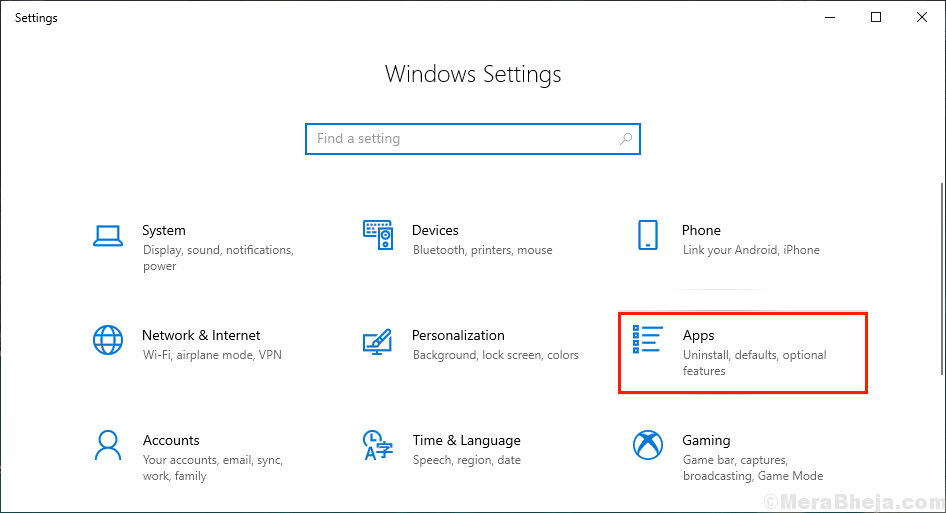
Расширения и форматы файлов
3. Теперь на левой панели нажмите «Приложения по умолчанию».
4. Затем на правой панели выберите «Сброс» в разделе «Восстановите рекомендованные Microsoft значения по умолчанию.» вариант.
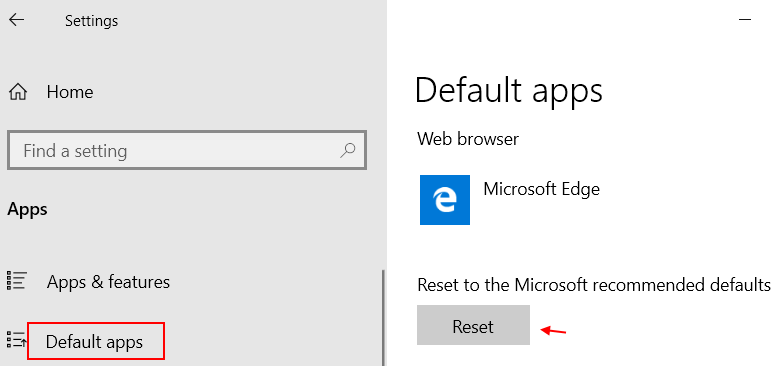
Проверьте, Ассоциация типов файлов ошибка все равно есть. Если ошибка все еще происходит.
Случай 2 — для Windows 11
1 — Поиск приложений по умолчанию в поиске Windows.
2 — Теперь нажмите Приложения по умолчанию.
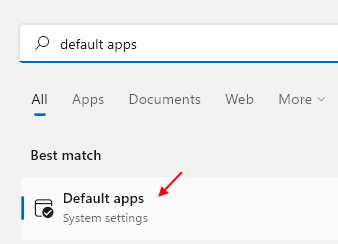
3 — Прокрутите вниз и нажмите
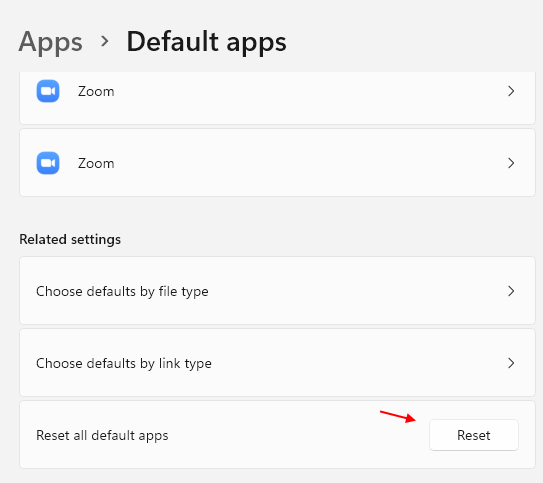
Fix-2 Удалить определенный ключ реестра для определенного типа файла
Удаление определенного раздела реестра для определенного типа файла может решить проблему с Ассоциация типов файлов ошибка. Выполните следующие действия, чтобы удалить ключи реестра:
1. Сначала нажмите вместе клавишу Windows + R, введите «regedit» и нажмите Enter.
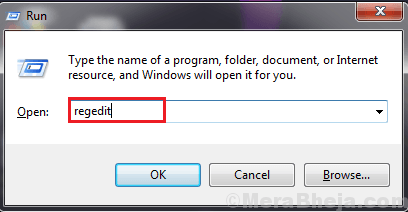
2. Вы пойдете по этому пути-
HKEY_CURRENT_USERSoftwareMicrosoftWindowsCurrentVersionExplorerFileExts
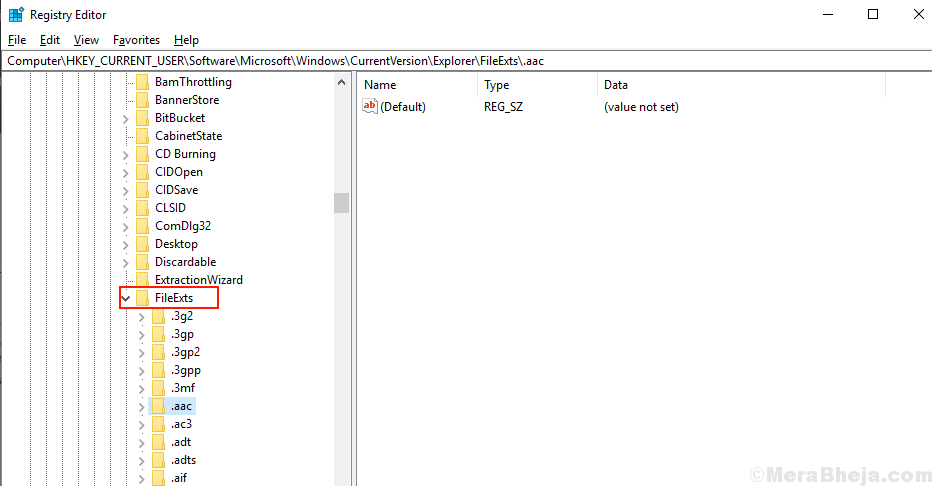
4. Теперь, щелкните правой кнопкой мыши на определенный тип файла (расширение), с которым вы столкнулись с проблемой, и нажмите «Удалить». (Для примера взят формат .aac).
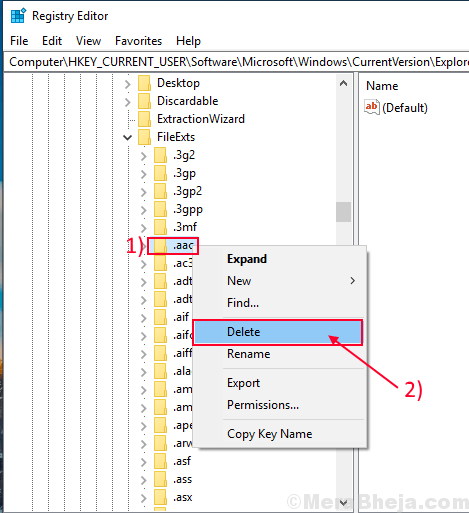
5. Как только вы это сделаете, вам нужно перезагрузить компьютер.
Проверьте, можете ли вы изменить тип ассоциации файлов или нет. Если ошибка все еще существует, перейдите к следующему исправлению.
Fix-3 Сброс типа ассоциации файлов из командной строки
Вы можете восстановить тип ассоциации файлов, выполнив какую-либо команду в Командная строка окно. Теперь, чтобы сделать это, выполните следующие действия:
1. Нажмите кнопку Ключ Windows и начните вводить «cmd».
2. Когда вы видите ‘Командная строка‘ появился в результатах поиска с повышенными правами, щелкните его правой кнопкой мыши и выберите «Запуск от имени администратора».
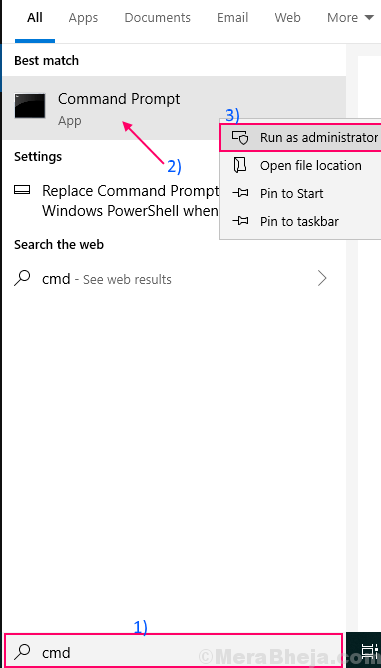
2. Скопируйте и вставьте эту команду в Командная строка интерфейс и нажмите Enter.
dism /online /Export-DefaultAppAssociations:»%UserProfile%DesktopDefaultAppAssociations.xml»

Подождите некоторое время, так как сканирование DISM может занять некоторое время.
Это позволит экспортировать ваши настройки сопоставления файлов в виде файла с именем «DefaultAppAssociations.xml».
На следующих шагах мы будем импортировать файл, т.е. восстанавливать настройки по умолчанию.
3. Скопируйте и вставьте эту команду в командную строку и нажмите Enter.
dism /online /Import-DefaultAppAssociations:»%UserProfile%DesktopFileAssociations.xml»

4. Перезагрузите компьютер.
Проверьте, осталась ли ошибка или нет. Если ошибка все еще существует, то приступайте к следующему исправлению.
ПРИМЕЧАНИЕ-
Если вы хотите отменить внесенные вами изменения, просто введите это в командную строку и нажмите Enter.
Dism.exe /Online /Remove-DefaultAppAssociations
Fix-4 Установить тип ассоциации файлов вручную
Вы всегда можете установить тип ассоциации файлов вручную и решить свою проблему с «Ошибка типа ассоциации файлов». Чтобы установить тип ассоциации файлов вручную, выполните следующие простые шаги:
1. Сначала перейдите в папку с файлом, где вы столкнулись с проблемой (например, здесь, например, взят файл .txt).
2. Теперь, щелкните правой кнопкой мыши в файле и нажмите «Открыть с помощью».
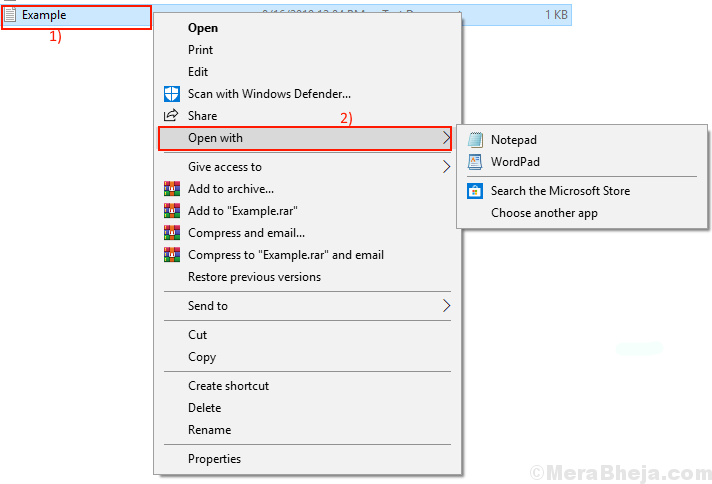
3. Теперь нажмите «Выбрать другое приложение».
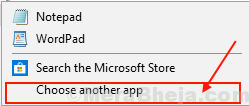
4. Теперь выберите приложение по умолчанию, с которым вы хотите связать файлы. Установите флажок «Всегда использовать это приложение для открытия файлов .txt». Затем нажмите «ОК».
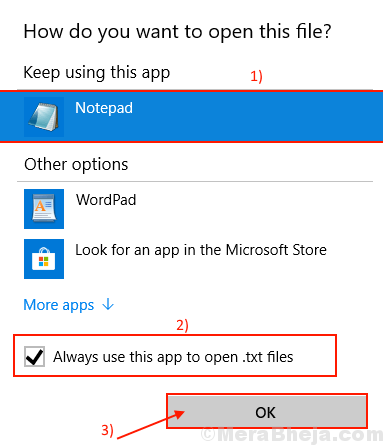
Это обеспечит тип сопоставления файлов с выбранным приложением по умолчанию.
Исправление 5 — исправить тип ассоциации файлов с помощью командной строки
Если вы столкнулись с ошибкой File Association Not Found, вы можете решить эту проблему с помощью командной строки.
1. Найдите cmd в поиске на панели задач Windows 10.
2. Щелкните правой кнопкой мыши запуск от имени администратора.
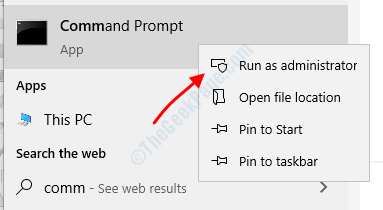
3. Теперь, чтобы изменить ассоциацию типа файла, просто введите assoc .extension_name=file_type
например, если нам нужно связать тип файла .scr с блокнотом с помощью командной строки, мы выполним:
assoc .scr=txtfile
Чтобы вернуть его к тому, что было, мы выполним:
assoc .scr=scrfile
Примечание. Чтобы просмотреть список ассоциаций типов файлов в вашей системе, просто введите assoc | больше в командной строке и нажмите Enter.
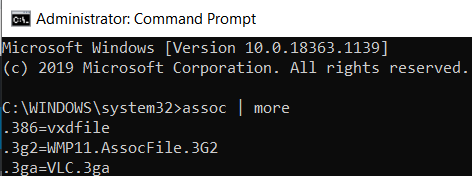
Исправление 6 — исправить тип ассоциации файлов с помощью командной строки с помощью ftype
1. Найдите cmd в поиске на панели задач Windows 10.
2. Щелкните правой кнопкой мыши запуск от имени администратора.
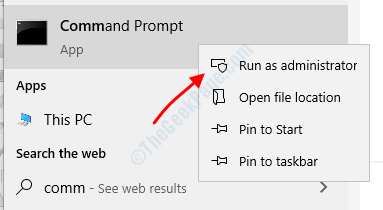
3. Нет, введите assoc file_type_you_are_facing_problem_with и нажмите клавишу ввода.
например, скажем, вы столкнулись с проблемой в chrome.
Итак, выполните следующую команду.
assoc .url
теперь запишите вывод, так как он будет использоваться в следующей команде.
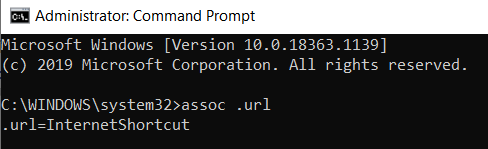
4. Теперь введите команду, указанную ниже.
ftype output_obtained=»full_path_of_application» «%1»
Например, в этом случае, чтобы узнать полный путь к chrome, выполните поиск chrome в окне поиска Windows 10, а затем щелкните правой кнопкой мыши и выберите местоположение открытого файла.
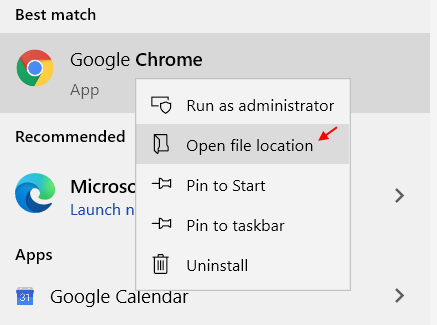
5. После этого щелкните правой кнопкой мыши исполняемый файл, расположенный в папке, и выберите свойства.
6. Скопируйте цель. Это полный путь приложения.
Итак, в этом случае команда, которую мы запустим: —
ftype InternetShortcut=»C:Program Files (x86)GoogleChromeApplicationchrome.exe» «%1»
Программы для Windows, мобильные приложения, игры — ВСЁ БЕСПЛАТНО, в нашем закрытом телеграмм канале — Подписывайтесь:)
Источник: zanz.ru
Как сопоставить файлы с программами для их открытия
Несколько лет назад я уже писал от том, как поменять программу для открытия файла. Этот способ отлично походит, когда Вам нужно проделать это только один раз. Сейчас же я хочу показать простой способ сопоставления разных типов файлов с программами, зная их расширение.
Примечание: При написании статьи я использовал Windows 7 Ultimate (Максимальная).
Для этого в Windows 7 есть встроенная функция, правильное название которой я так и не понял, просто эта программа в разных местах имеет разные имена:
- «Сопоставление типов файлов или протоколов конкретным программам»
- «Назначение программы для открытия файлов этого типа» или просто»
- «Задать сопоставление»
Ну да ладно, по большому счету название нас не интересует.
Итак, суть этой функции в том, что она дает возможность быстро выбрать программы для открытия определенных типов файлов и протоколов, например: .jpg, .mp3, .avi, TEL, HTTP, MAILTO и остальные.
Есть несколько способов открыть нужную нам утилиту, в том числе найти ее в Панели управления. Мы будем открывать самым простым способом.
Откройте меню Пуск и в поле поиска введите одну из следующих фраз (после ввода, Enter нажимать не нужно):
- ассоциировать (хватает ввести «ас» и в результатах будет то, что мы ищем)
- задать сопоставление
- назначение программы для открытия файлов этого типа
- associations (для английской версии ОС, у меня на рус. версии не работает)
В результатах нажмите на «Назначение программы для открытия файлов этого типа» и у Вас откроется окно данной функции.

Далее выбираете нужное Вас расширение файла и жмете по нему двойным щелчком мыши, либо выделяете и кликаете по кнопке «Изменить программу…». Откроется окно «Выбор программы», где нужно указать утилиту для вашего типа файлов, затем нажать «ОК».

Совет: Для быстрого поиска нужного расширения его можно вводить с клавиатуры прямой в окне утилиты.
После изменения программы для файла, главное окно обновится.
Вот такой вот неплохой способ быстро настроить программы для нескольких типов файлов. Думаю, он больше всего подойдет тем, кто только установил новую программу на замену старой, например, новый просмотрщик изображений. Также, с помощью этой утилиты можно посмотреть, какому файлу не сопоставлена программа, если, конечно, этом есть необходимость.
Понравилось? Поделись с друзьями!
Дата: 21.04.2015 Автор/Переводчик: Linchak
Комментарии (9)
алекс 29.11.2019 в 17:01
Спасибо вам огромное.
Александр 22.12.2019 в 14:43
У меня проблема у меня откритие файлов .rar производится через проводник но хочу изменить на winrar но вот в чем не задача я не могу поставить галочку что бы открывало только в WinRar, там где ставить галочку отмечено серым цветом(как и текст), Компьютер не хочет менять проводник на WinRar
Аноним 15.09.2020 в 00:00
А что делать, если при выборе необходимой программы в выпадающем меню, после того как вкладка с выбором необходимой программы закрывается, в предыдущем пункте меню — находится на месте » открывать данный тип файлов с помощью » всё та-же ( не нужная ) программа ?
Григ 26.09.2020 в 18:34
Тоже маялся — сбил ассациации и ещё что то RegOrganizer_ом по невнимательности — архиваторы , плэеры , блокноты перестали открыватся по умолчанию и даже напрямую с ошибкой невозможности запуска , а переустановленные такиеже не втыкались в контменю «Открыть с помощью» . Требуется лезть в реестр и по очереди сносить неработающие .
Григ 26.09.2020 в 18:35
НО . нашёл две утилитки чистки и обновления прог ассоциаций с файлами : «openwithview чист Откр с помощ» рус. и «OpenWithAdd прог в Откр с помощ» англ. но прстая . Теперь можно несколько похожих прог туда вставить , например несколько Rar , браузов или плееров разных выпусков и поочереди пользовать через «Открыть с помощью»
Анатолий 12.03.2021 в 10:58
Да нифига не пошло что-то, не могу сопоставить .fb2 со своей читалкой. Придётся в реестр лезть)))
Ярос 11.11.2020 в 01:38
А если cmd.exe нету вообще ?
Алекс 28.01.2021 в 19:33
Всё настроил для проигрывания МР3, как сказано, но по умолчанию упорно выскакивает windows media player и его никак не убрать. У меня Вин10. М.б. в этом дело? Что тут можно сделать?
Дмитрий 04.02.2021 в 15:31
Странно, возможно не все форматы поменяли, или сбивается настройка.
Попробуйте, так, правой кнопкой мыши по нужному файлу, выбираете Свойства и там уже на вкладке Общее меняете приложение кнопкой «Изменить» на свой плеер. После жмете ОК для сохранения и закрытия окна.
Источник: linchakin.com
Как изменить ассоциации файлов Windows 10 и программы по умолчанию

Windows 10 открывает файлы разных типов с помощью определенной программы. Это достигается путем сопоставления файлов, когда программа или приложение было установлено в качестве файла по умолчанию для этого типа файлов.
Если вы хотите установить программы по умолчанию и изменить ассоциации файлов в Windows 10, мы покажем вам все способы сделать это.
Что такое ассоциации файлов Windows 10?
Каждый файл в вашей системе хранится в определенном формате, например файлы изображений JPG и файлы DOC Word.
Некоторые программы могут открывать только определенные файлы. Например, файл изображения, такой как JPG, нельзя открыть в текстовом редакторе, таком как Word. Вместо этого вы бы открыли изображение в чем-то вроде приложения Windows 10 Photos.

Вместо того, чтобы указывать, какую программу вы хотите использовать для открытия файла при каждом обращении к нему, Windows назначает каждому типу файла программу по умолчанию. Эти значения по умолчанию могут быть изменены пользователем, или программа может установить свои собственные при установке.
Вот почему иногда возникает необходимость настроить ассоциации типов файлов. К счастью, это легко сделать.
Давайте выясним, как вы можете увидеть, какого типа ваши файлы, а затем — различные способы изменить ассоциации файлов Windows 10.
Какой тип у моего файла?
Прежде чем вы сможете изменить ассоциации файлов, вам необходимо знать, какие типы файлов вы храните.
Сначала откройте проводник и перейдите в папку, в которой находится ваш файл. Затем щелкните файл правой кнопкой мыши и выберите «Свойства».
Откроется новое окно с информацией об этом файле. Тип файла скажет вам, что расширение файла файла. Откроется с помощью сообщит вам, в какой программе он будет открыт.

Вы можете установить его так, чтобы расширение файла отображалось с именем файла в проводнике. Для этого откройте проводник и перейдите на вкладку «Вид». Затем установите флажок для расширений имени файла.
Как изменить ассоциации типов файлов в Windows 10
В Windows есть три быстрых и простых способа изменить ассоциации типов файлов.
1. Открыть с помощью
Вы можете изменить ассоциации типов файлов прямо из проводника. Для этого щелкните правой кнопкой мыши файл и затем наведите курсор мыши на Открыть.

Вы увидите список программ, которые вы можете использовать для открытия файла, но это будет только одноразовым и не изменит ваши настройки навсегда. Чтобы сделать постоянное изменение, выберите Выбрать другое приложение.

Теперь выберите приложение из списка, который вы хотите использовать, чтобы открыть тип файла выбранного вами файла. Если вы не видите нужную программу, прокрутите вниз и выберите Дополнительные приложения для более широкого выбора.
Если его по-прежнему нет, выберите Искать другое приложение на этом ПК . Затем вы можете просмотреть свои программные файлы и найти исполняемый файл для нужной вам программы.
Если этот флажок установлен, установите флажок Всегда использовать это приложение, чтобы открывать файлы X в нижней части окна. Это навсегда изменит ассоциацию типов файлов. Затем нажмите ОК.
2. Установите настройки файлов по умолчанию в настройках
Лучшее место для полного изменения ассоциаций файлов и установки приложений по умолчанию — через Настройки.
Для начала нажмите клавишу Windows + I, чтобы открыть Настройки. Перейдите в Приложения → Приложения по умолчанию.

Здесь вы можете устанавливать и использовать приложения по умолчанию для таких вещей, как электронная почта, карты, музыка и т.д. Нажмите на приложение, чтобы выбрать другое из списка.
Вы можете нажать «Сброс», чтобы вернуть все к «рекомендуемым по умолчанию Microsoft». Как и следовало ожидать, это означает, что созданные по умолчанию программы Windows 10 для Windows 10, такие как Groove Music для музыки и Edge для просмотра веб-страниц.
Прокрутите вниз, и вы увидите три варианта для уточнения управления ассоциациями файлов:
- Выберите приложения по умолчанию по типу файла
- Выберите приложения по умолчанию по протоколу
- Установить значения по умолчанию в приложении

Выбор по типу файла позволяет вам устанавливать специальные программы для JPG, DOC и т.д. Это вариант, который вам, скорее всего, нужен.
Выбор по протоколу для действий или ссылок. Например, встречая ссылку URL: калькулятор , вы можете указать, какая программа используется. В любом случае, подавляющее большинство из них будет зависеть от конкретного приложения, поэтому вам редко придется их менять.
Наконец, настройка по приложениям позволяет вам управлять всей программой и связанными с ней типами файлов и протоколами из одного места.
3. Удалите ассоциации файлов в командной строке
Невозможно сбросить ассоциации файлов через настройки. Для этого вам нужно использовать командную строку.
Нажмите Пуск, введите cmd, и он найдет командную строку. Щелкните правой кнопкой мыши запись и выберите Запуск от имени администратора.

Напечатайте ассоциацию, нажмите Enter, и это вызовет все типы файлов и их ассоциации.
Чтобы быстро проверить определенный тип файла, введите:
assoc .ext
Замените ext на тип файла. Например, введите assoc .jpg, и вы увидите, какая программа открывает файлы JPG.
Чтобы удалить ассоциацию из программы, введите:
assoc .ext=
Снова замените ext. Вы можете ввести первую команду, чтобы дважды проверить ее работоспособность, так как вы должны увидеть ошибку «сопоставление файла не найдено».
Резервное копирование и восстановление ассоциаций типов файлов
Известно, что Windows 10 сбрасывает приложения по умолчанию, изменяя ассоциации типов файлов после каждого обновления. Лучшее, что вы можете сделать, чтобы это исправить, — это создать резервные копии ассоциаций типов файлов и восстановить их, как только вы обнаружите, что обновление Windows 10 с ними связывался.
1. Использование редактора программ по умолчанию
Самым простым способом резервного копирования и восстановления ассоциаций типов файлов является использование сторонней утилиты под названием «Редактор программ по умолчанию».
После загрузки и установки запустите его и нажмите «Создать или восстановить резервную копию настроек реестра».

Нажмите Создать резервную копию. Он обработает и добавит в таблицу запись с датой и временем.
Когда пришло время для восстановления, вернитесь к этому экрану, щелкните запись и нажмите Восстановить выбранную резервную копию. Наконец, перезагрузите компьютер.
2. Использование реестра
Вы также можете перейти непосредственно в реестр для резервного копирования ассоциаций типов файлов. Однако это немного сложнее, и иногда это может привести к ошибке разрешения при восстановлении определенных связей. Таким образом, используйте его в качестве крайней меры.
Нажмите клавишу Windows + R, чтобы открыть Run. Введите regedit и нажмите Enter, чтобы запустить редактор реестра. Теперь перейдите к следующему ключу:
HKEY_CURRENT_USERSoftwareMicrosoftWindowsCurrentVersionExplorerFileExts
Щелкните правой кнопкой мыши FileExts (или нужную подпапку), выберите «Экспорт» и выберите место назначения и имя файла для резервной копии файла .reg.

Как только вам нужно будет восстановить эту резервную копию, щелкните правой кнопкой мыши соответствующий REG-файл, который вы сохранили ранее, и выберите Объединить. Это перезапишет текущие настройки в вашем реестре и восстановит ранее сохраненные настройки.
Получите полный контроль над ассоциациями файлов
С помощью этих методов вы получите полный контроль над ассоциациями типов файлов, гарантируя, что все ваши файлы открываются в наиболее подходящей программе по умолчанию. Будьте осторожны при установке новой программы, так как некоторые из них попросят стать программой по умолчанию для набора типов файлов, и вы можете этого не захотеть.
Насколько публикация полезна?
Нажмите на звезду, чтобы оценить!
Средняя оценка / 5. Количество оценок:
Оценок пока нет. Поставьте оценку первым.
Источник: ip-calculator.ru